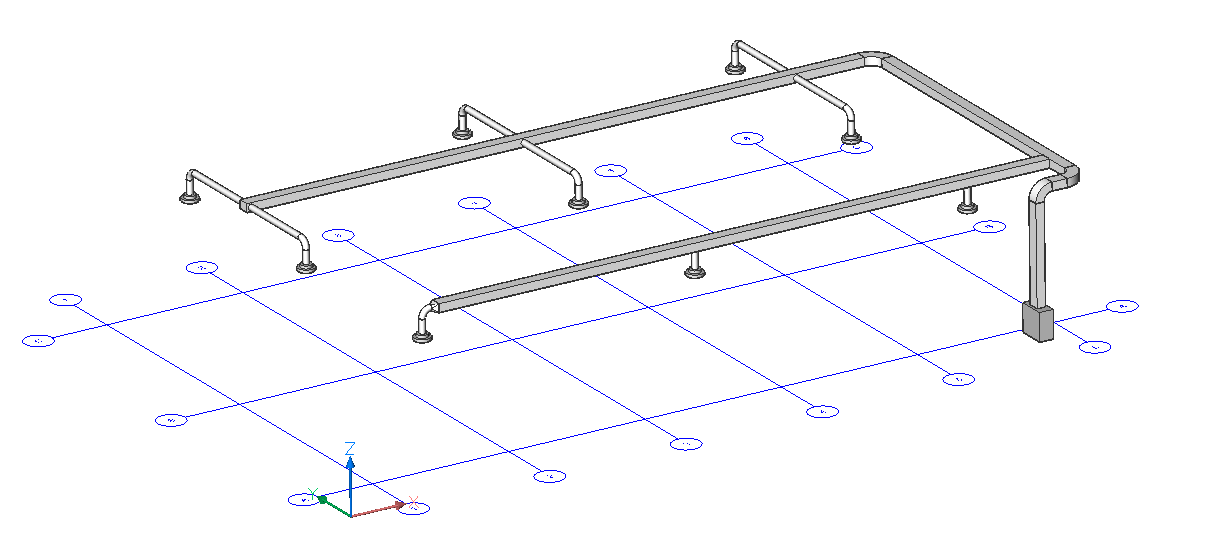Punti di Connessione Flusso MEP
Comandi
BIMSOLIDOLINEARE, BIMCONNETTIFLUSSO
Informazioni
Quando si creano elementi di flusso come Terminali di Flusso e Segmenti di Flusso, è possibile aggiungere un simbolo 2D e classificarlo come Punto di Connessione del Flusso. Un punto di connessione del flusso contiene dati BIM in cui è possibile predefinire il profilo che si desidera utilizzare con questo componente di flusso. Quando si seleziona il punto di connessione del flusso e si utilizzano i comandi BIMSOLIDOLINEARE o BIMCONNETTIFLUSSO, BricsCAD utilizzerà automaticamente un profilo BIM in base alle informazioni fornite.
Vedere i link relativi per ulteriori informazioni sui Solidi Lineari.
Vedere i link relativi per ulteriori informazioni sulla modellazione MEP.
Procedura: creare un punto di connessione di flusso
In questa procedura si imparerà a creare i propri Componenti HVAC con punti di connessione del flusso. Ad esempio, verrà creata un'unità a pompa di calore ad aria.
Creazione di un punto di connessione del flusso nel pannello Libreria- Disegnare un parallelepipedo con le dimensioni desiderate (ad es. 80x40x80 cm), a simboleggiare la pompa di calore.
- Selezionare il parallelepipedo e avviare BIMCLASSIFICA con l'opzione <Altro> o passare il mouse sul parallelepipedo e selezionare Classifica Manualmente nella scheda BIM del Quad.
- Classificare il parallelepipedo come e cliccare su OK.
- Aprire il Pannello Libreria.
- Andare su Punti di Connessione Flusso MEP.

- Posizionare HVAC Uscita Circolare sul parallelepipedo della pompa di calore.
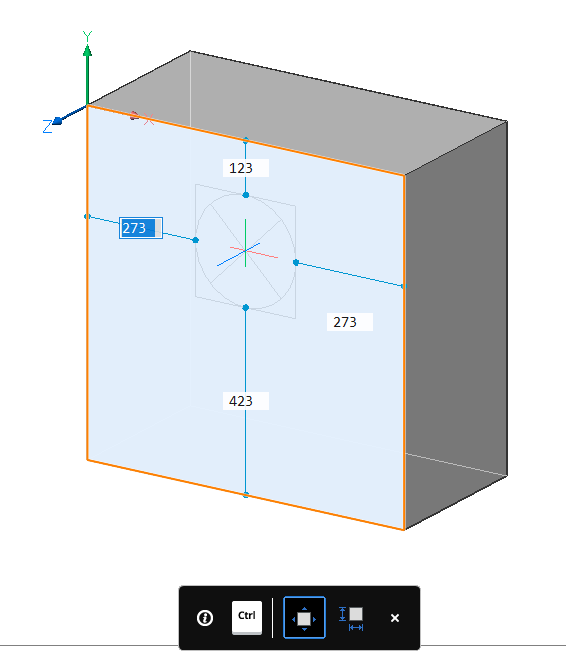
- Selezionare l'Uscita e cliccare sulla proprietà BIM/Profilo nel pannello Proprietà.

- Cliccare sul pulsante Sfoglia (
 ).
).Viene visualizzata la finestra di dialogo Profili.
- Impostare Tipo e Standard = HVAC.
- Scegliere il profilo desiderato e cliccare sul pulsante Seleziona.
- Tornare al Pannello Libreria e cliccare su Crea Componente.
- Scegliere un nome e una categoria e cliccare sul pulsante OK.
Per ulteriori informazioni sull'aggiunta di un componente alla libreria, consultate l'articolopannello Libreria.
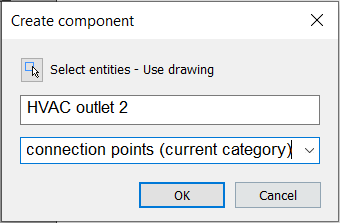
Il disegno è ora salvato come componente e può essere utilizzato in altri disegni.
- Disegnare un parallelepipedo con le dimensioni desiderate (ad es. 80x40x80 cm), a simboleggiare la pompa di calore.
- Selezionare il parallelepipedo ed effettuare una delle seguenti operazioni:
- Avviare BIMCLASSIFICA con l'opzione Altro.
- Passare il mouse sul parallelepipedo e selezionare Classifica Manualmente nella scheda BIM del Quad.
- Classificare il parallelepipedo come e cliccare su OK.
- Disegnare un cerchio sulla faccia superiore del parallelepipedo.

- Selezionare il cerchio e avviare BIMCLASSIFICA con l'opzione Altro.
- Classificare il parallelepipedo come e cliccare su OK.
- Selezionare il cerchio.
- Nel pannello Proprietà, selezionare la proprietà BIM/Profilo e cliccare sul pulsante Sfoglia (
 ).
).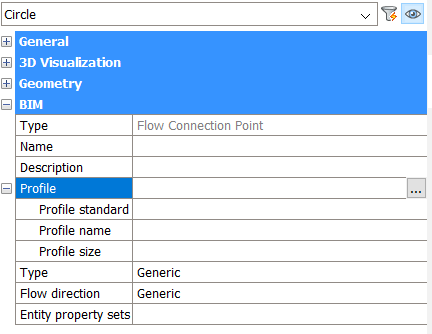
Viene visualizzata la finestra di dialogo Profili.
- Selezionare il profilo desiderato e cliccare su Seleziona.
- Nel pannello Libreria, cliccare su Crea Componente.
- Scegliere un nome e una categoria e cliccare su OK.
Il disegno è ora salvato come componente e può essere utilizzato in altri disegni.
Procedura: creare di un Sistema HVAC
- Partiamo da un file con una serie di terminali di flusso e un'unità di ventilazione.
- Selezionare i terminali di flusso e l'unità di ventilazione.
- Selezionare ConnettiFlusso nel Quad o nella scheda Strutturale/MEP della barra multifunzione.
- Premere il tasto CTRL per passare da una configurazione all'altra e premere Invio.
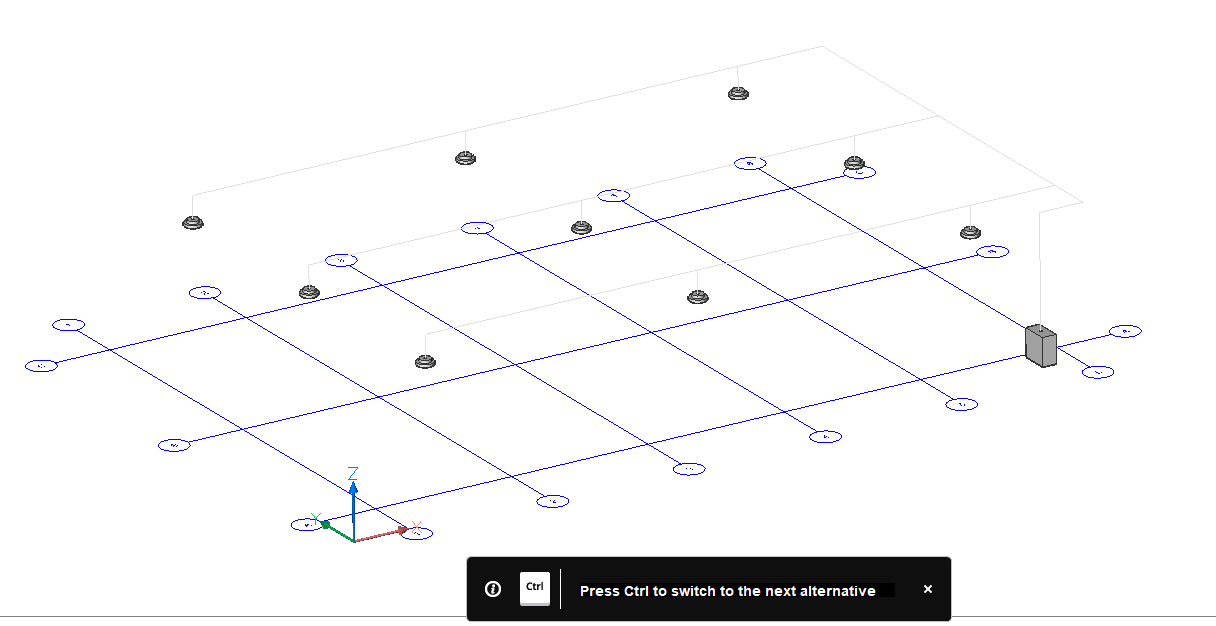
- Cliccare sull'opzione Sintonizza o immettere S nella Barra dei comandi per modificare l'impostazione selezionata.
- Selezionare Topologia nella barra degli strumenti o immettere T e premere Invio.
- Selezionare le icone di controllo per modificare il layout del sistema.
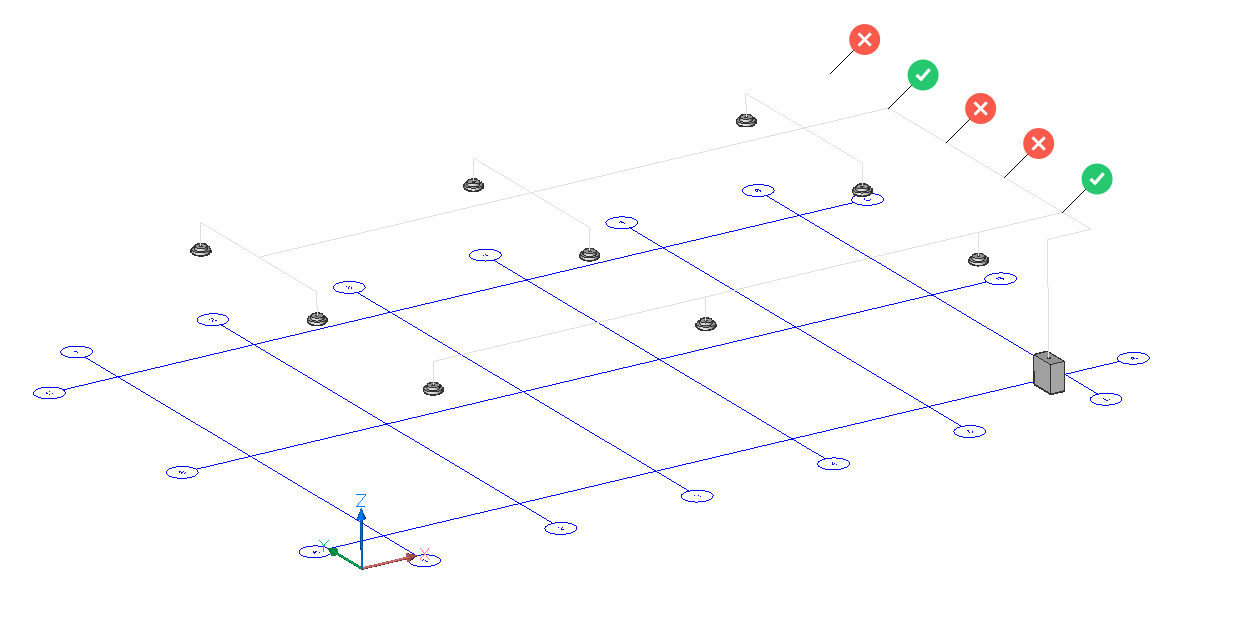
- Premere Invio 3 volte per uscire dal comando.Nota: BricsCAD utilizza automaticamente i profili assegnati alle unità di ventilazione. Queste informazioni vengono memorizzate nei Punti di Connessione Flusso.